メール転送サービスを解約したい (設定を削除したい)
はじめにご確認ください
- このページは「so-netメール」をお持ちのお客さまが対象となります。
メール転送サービスの解約は「転送設定の削除」というお手続きとなりますので、ここでは転送設定の削除方法についてご案内いたします。
転送設定の削除方法
-
STEP1 マイページにログインしますマイページ
下記リンクからマイページへログインしてください。
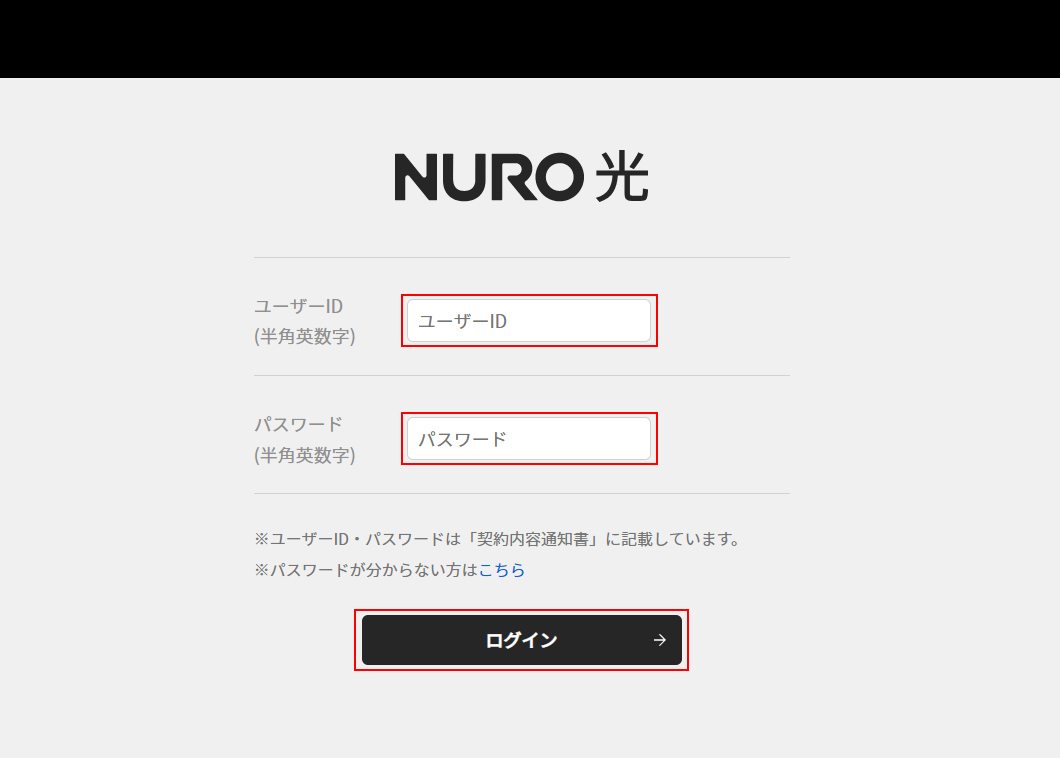
- 「ユーザーID」:[ログインID]を入力します 例)nurotaro
- 「パスワード」: [ログインパスワード] を入力します
※セキュリティ保護のため、ログインパスワードは ( ● ) で表示されます。
- ※初期ユーザーID やログインパスワードは、契約内容通知書に記載されています。
契約内容通知書については下記をご参照ください - 「契約内容のご案内」について知りたい
- ※現在のユーザーID やパスワードがご不明な場合は下記をご参照ください。
- ユーザーID・パスワードを忘れた場合の確認方法と再設定方法を知りたい
設定しましたら「ログイン」を選択します。
-
STEP2 「ご契約情報」、「So-netメール情報」「So-netメール設定」の順で選択します
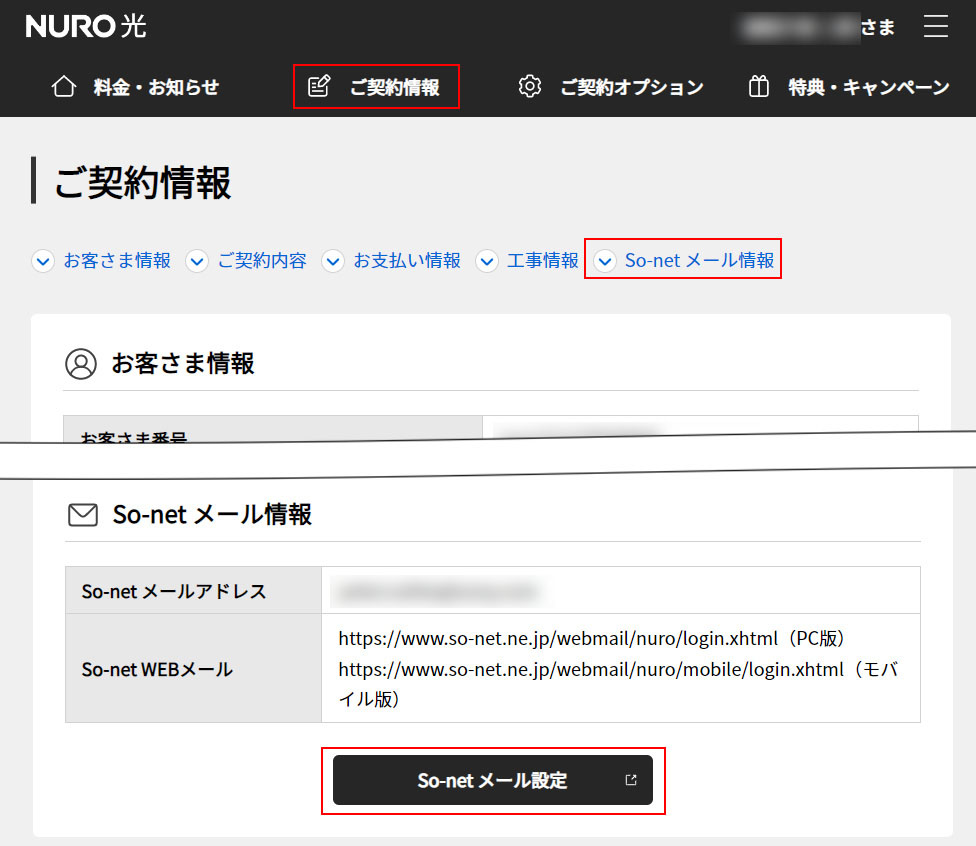
-
STEP3 再度NURO 光 のユーザーIDとパスワードを入力し、ログインを選択します
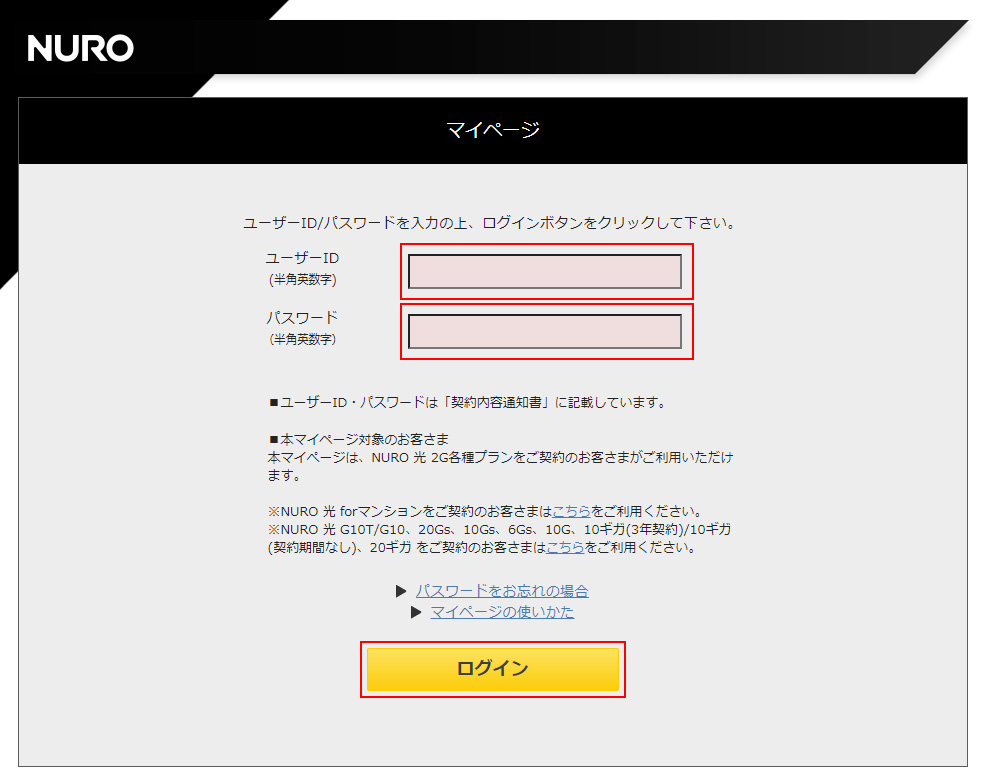
- ※So-netメールアドレス情報の変更のため、専用画面への再ログインが必要となります。
- ※ログインに必要なユーザーIDとパスワードは、マイページにログインする際と同一です。
-
STEP4 「メール転送設定はこちら」を選択します
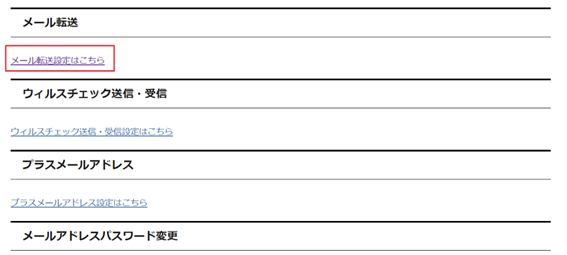
-
STEP5 「メール転送設定」の画面で、メールアドレスを選択します
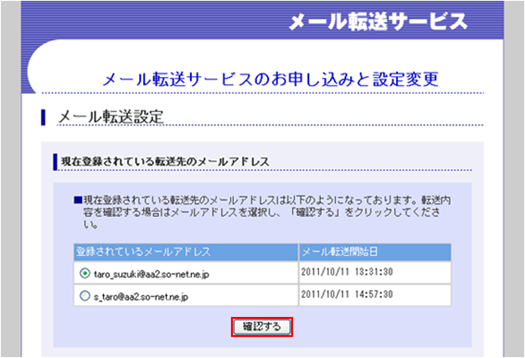
-
STEP6 「転送内容の確認」の画面で、下にスクロールして「転送先メールアドレスの転送設定削除」枠内の「削除する」を選択します
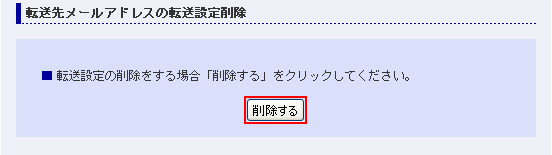
-
STEP7 「転送設定削除の確認」の画面で、「削除する」を選択します
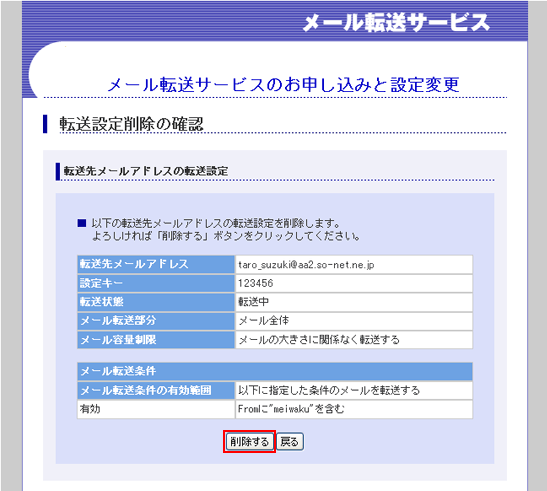
-
STEP8 「転送設定削除の完了」で、「終了」を選択します
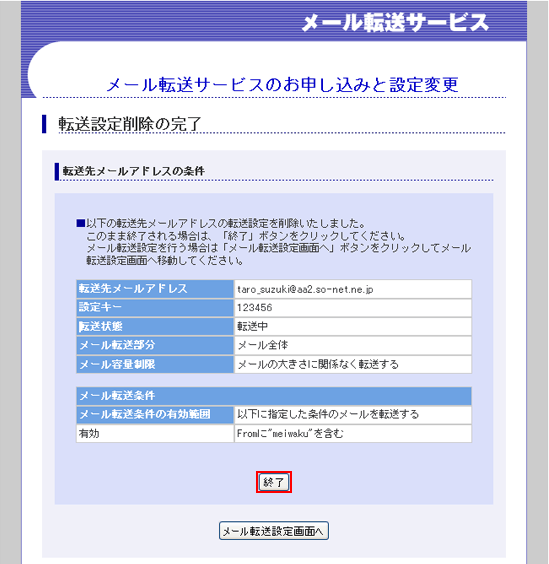
-
STEP9 「メール転送サービスの設定完了」で、「閉じる」を選択します
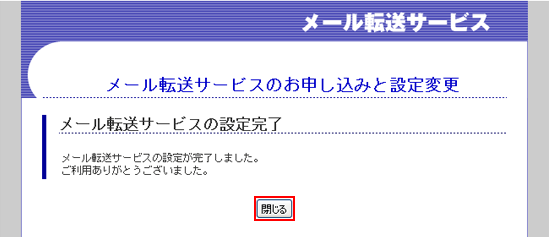
以上で、メール転送サービスの削除は完了です。